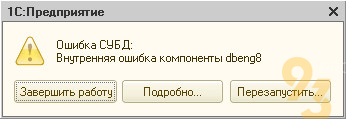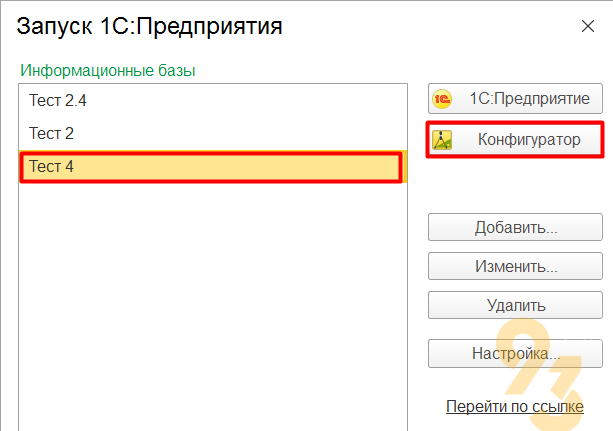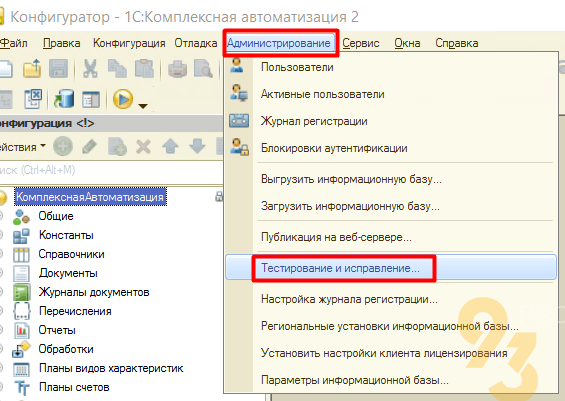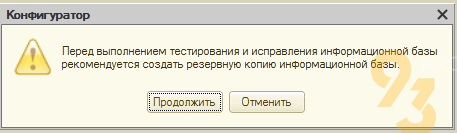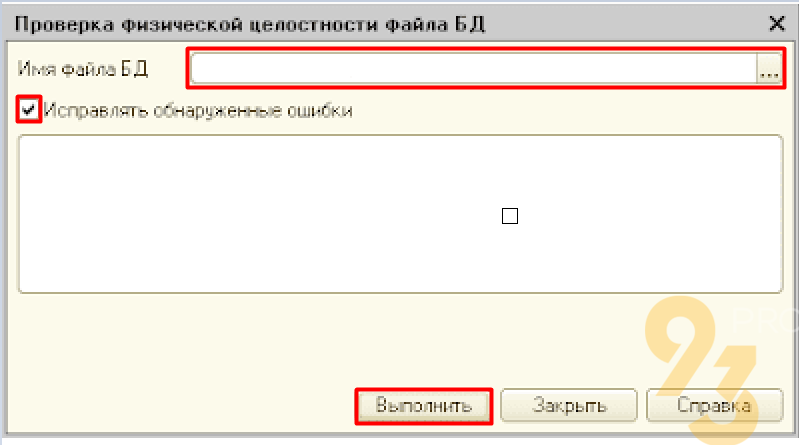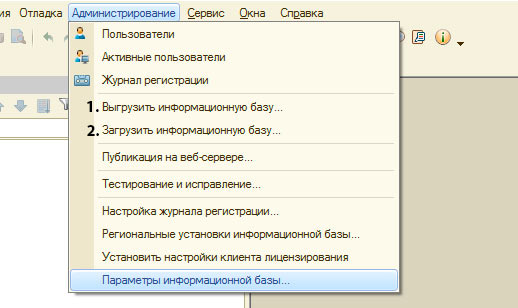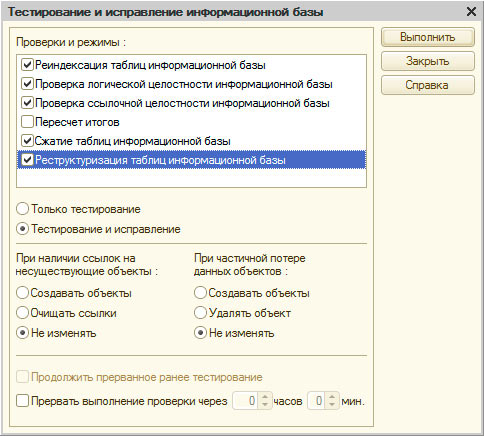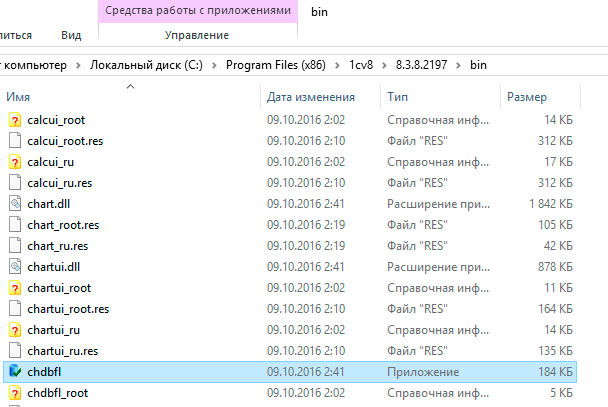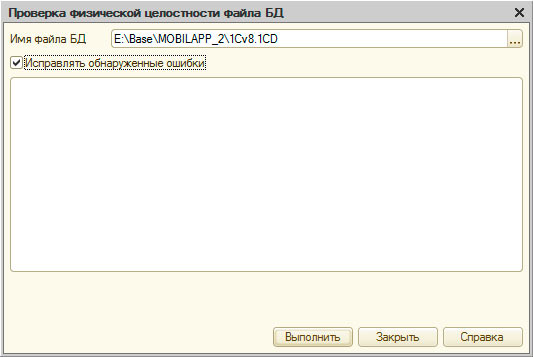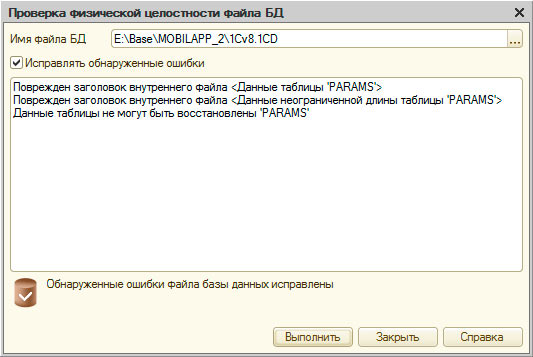При запуске информационной базы 1С может возникать следующая ошибка:
Данная ошибка возникает из-за нарушения структуры внутреннего хранилища таблиц в базе данных.
Прежде чем преступить к исправлению ошибки обязательно необходимо сделать копию базы.
Далее необходимо сделать провести тестирование и исправление средствами конфигуратора. Для этого:
- Запускам 1С, выбираем нужную базу и нажимаем «Конфигуратор»
Обратите внимание, что при выполнении следующих действий необходимо, чтобы пользователей было в базе.
- Нажимаем на «Администрирование» и в открывшемся списке выбираем «Тестирование и исправление»
- Далее появляется служебное сообщение, которое рекомендует сделать резервную копию. Если вы сделали как было сказано выше, то нажимаем продолжить.
- Открывается окно «Тестирование и исправление информационной базы». Тут необходимо выставить все флаги, как указано на рисунке ниже. Обратите внимание, что при запуске флаги могут быть установлены иначе, обязательно уберите лишние и поставьте нужные как на рисунке
После выставления все настроек запускаем тестирование и исправление с помощью кнопки «Выполнить». По итогу программа выдаст отчет о выполненной работе.
Если этот способ не помог, то необходимо сделать тоже тестирование и исправление БД через утилит chdbfl.exe. Найти его можно в в папке, где расположена платформа (путь может быть разный, но зачастую он начинается с C:Program Files ).
Найдя эту утилиту запускаем ее. В открывшемся окне необходимо указать путь к информационной базе в поле «Имя файла БД»
Выставляем флаг у «Исправлять обнаруженные ошибки » и нажимаем «Выполнить». Далее через некоторое время система выдаст отчет о выполненной работе.
Если и это не поможет, то необходимо будет скачать свежую версию технологической платформы 1С и установить ее.
Если все указанные выше способы не помогу устранить ошибку, то возможен вариант проблемы с диском, на котором хранится информационная база, но в этом случае простой пользователь сам устранить проблему не сможет.
Вы кликаете на ярлычок ПО и сталкиваетесь с проблемой. Появляется ошибка «файл базы данных 1C поврежден», сама программа 1С не открывается, работать невозможно. Реже наблюдаются случаи, когда такой баг вылетает прямо в процессе заполнения формы, что тоже неприятно. Потому что в появившемся на экране окошке есть 3 кнопки: можно нажать на «Подробно» и посмотреть малопонятные технические нюансы, а также на «Перезапустить» или на «Завершить…». И ни один из вариантов не помогает, ведь при повторном включении наблюдается та же ситуация.

Отсюда рождается закономерный вопрос: «И что же предпринять?» Проблему можно успешно решить, поэтому ниже мы рассмотрим возможные действия, а вы узнаете сразу несколько способов, как устранить столь раздражающую помеху, и сможете выбрать наиболее простой и удобный для себя.
Описание 1С-ошибки СУБД «Файл данных поврежден», причины ее появления
Она выглядит как вылетающее окно с соответствующим сообщением и тремя клавишами, или двумя и ссылкой, в зависимости от версии ПО. Чаще всего наблюдается при открытии софта, но также может возникать и в процессе работы, при попытках сохранить новый документ или провести его.
В большинстве случаев этот баг вызван техническими неполадками:
- отключением сервера или потерей связи с ним;
- сбоем сети, к которой подключен ваш ПК;
- нарушением электропитания, например, скачком.
Также, хоть и реже, поводом может стать несовместимость софта, если на ПК установлено сразу несколько версий ПО, допустим, 10. 2650 и 12.1595. Это едва ли не самый легкий случай, ведь для успешного решения проблемы обычно достаточно начать использовать какой-то один вариант платформы, а остальные – деинсталлировать, воспользовавшись для этого подходящей утилитой.
Что делать, если база 1С повреждена, как исправить ошибку
Решений существует сразу несколько, поэтому мы предлагаем двигаться методом проб – от самых простых и логичных к тем, что посложнее. Зачем вам лишние трудозатраты? Итак, в первую очередь стоит попробовать следующие варианты.
Готовые решения для всех направлений
Ускорьте работу сотрудников склада при помощи мобильной автоматизации. Навсегда устраните ошибки при приёмке, отгрузке, инвентаризации и перемещении товара.
Узнать больше
Мобильность, точность и скорость пересчёта товара в торговом зале и на складе, позволят вам не потерять дни продаж во время проведения инвентаризации и при приёмке товара.
Узнать больше
Обязательная маркировка товаров — это возможность для каждой организации на 100% исключить приёмку на свой склад контрафактного товара и отследить цепочку поставок от производителя
Узнать больше
Скорость, точность приёмки и отгрузки товаров на складе — краеугольный камень в E-commerce бизнесе. Начни использовать современные, более эффективные мобильные инструменты.
Узнать больше
Повысьте точность учета имущества организации, уровень контроля сохранности и перемещения каждой единицы. Мобильный учет снизит вероятность краж и естественных потерь.
Узнать больше
Повысьте эффективность деятельности производственного предприятия за счет внедрения мобильной автоматизации для учёта товарно-материальных ценностей.
Узнать больше
Первое в России готовое решение для учёта товара по RFID-меткам на каждом из этапов цепочки поставок.
Узнать больше
Исключи ошибки сопоставления и считывания акцизных марок алкогольной продукции при помощи мобильных инструментов учёта.
Узнать больше
Получение сертифицированного статуса партнёра «Клеверенс» позволит вашей компании выйти на новый уровень решения задач на предприятиях ваших клиентов..
Узнать больше
Используй современные мобильные инструменты для проведения инвентаризации товара. Повысь скорость и точность бизнес-процесса.
Узнать больше
Показать все решения по автоматизации
Восстановить резервную копию
Если вы регулярно переписываете БД программы, это очень правильно и дальновидно – как раз для таких случаев. Тогда остается лишь выгрузить последнюю успешно работавшую версию. Чтобы выполнить это, зайдите в конфигуратор, там найдите пункт «Администрирование», кликните на него правой кнопкой мышки и выберите соответствующую строку в появившемся меню – так, как на скриншоте:

Надежнее всего осуществлять это, предварительно подготовив новый и чистый информационный массив, и заполнять его. Но это хорошо, когда в компании ответственно подходят к вопросу и действительно раз в один-два дня сохраняют точки возврата для отката. А если нет? Тогда необходимо…
Создать резервную копию
И пусть она будет уже поврежденной базы – это лучше, чем ничего, тем более все дальнейшие способы связаны с совсем радикальными воздействиями. Для этого существует сразу 3 метода – рассмотрим каждый по порядку.
Через конфигуратор
Перейдите в него и снова выберите пункт «Администрирование» правым кликом, но там нажмите уже на «Выгрузить…».

Внимание, это не сработает только в том случае, если баг действительно серьезный и затронул большое количество элементов системы. В такой ситуации остается только найти в БД файл с названием 1Cv8.1CD и перенести его в чистый каталог.
После этого выполните проверку – попробуйте открыть программу: если она успешно запустится, значит, все дело было в кэше. Когда же проблема все равно наблюдается, необходимо проводить дальнейшее тестирование. Для этого, находясь все в том же меню, нажмите на одноименный пункт и поставьте все флажки так, как показано на скриншоте:

Обратите внимание, в окне настроек есть несколько разделов, и для каждого из них действуют свои нюансы. Так, строчки в «Проверке и режимах» можно отмечать поочередно и смотреть, какие результаты это даст. А при обнаружении ссылок на объекты, которых нет фактически, есть три варианта: либо очищать неправильные пути, либо ничего не менять, либо создавать новые, уже актуальные. Для запуска кликните «Выполнить». При успешном исходе ошибка 1С «Файл базы данных поврежден» должна исчезнуть. Если же она сохраняется или в процессе вылетает критический баг, из-за чего программа закрывается, нужно воспользоваться следующим способом.
С помощью утилиты chdbfl.exe
Она находится прямо в той же папке, в которую инсталлирована система. Если вы не знаете, куда именно установлено ПО, найти ее все равно не составит труда: просто нажмите правой кнопкой мыши на ярлык софта на рабочем столе и выберите пункт «Свойства». На экране появится меню со всеми подробностями:

Посмотрите, какой путь в выделенном окошке. Перейдите туда, а затем в каталог формата bin. Открывайте объект с расширением exe и запускайте его – появится форма для восстановления. В ней выберите испорченную БД, поставьте флажок напротив «Исправлять ошибки» и кликните на «Выполнить». Если файл информационной базы данных поврежден при выгрузке, то по завершении процесса он должен снова стать работоспособным. Если же этого не произошло, есть еще один эффективный способ.
Очистить кэш
Для повышения производительности программа автоматически создает буфер и на время перемещает в него те сведения, которые часто использует, – для быстрого доступа к ним. Оттуда подгружается и конфигурация, что дает пользователю возможность с максимальной быстротой выполнять типовые операции. Ну а при сбое все эти элементы начинают неправильно обрабатываться, потому их нужно удалить, чтобы при повторном запуске ПО система заново взяла нужные ей объекты.
Системные администраторы и другие технические специалисты обладают необходимым опытом, чтобы убрать ненужное как с помощью скриптов или утилит, так и вручную. Нам же, если в 1C файл базы данных поврежден, проще воспользоваться следующим алгоритмом:
Отыскать путь – он показывается слева внизу в окне запуска, достаточно лишь выделить нужную БД.

Убедиться, что программа закрыта, и скопировать найденное местоположение.
Сделать новую папку и с помощью буфера обмена сохранить в нее нужный объект (обычно он называется 1Cv8.1CD).

Добавить в меню выбора только что образованную резервную копию, нажав на одноименную кнопку.

Новый каталог будет чистым, поэтому софт должен запуститься без появления надоедливого бага.
Также в настройках есть утилита ClearCashe. Она удобна при часто возникающих проблемах. Правда, подходит она только для тонкого клиента программы и снижает ее производительность, пока не выполнит свою задачу, но чем-то ведь приходится жертвовать. Рассмотрим, как восстановить поврежденную базу 1С с ее помощью:
- откройте ПО и выделите необходимую БД;
- кликните «Изменить»;
- укажите дополнительные параметры в соответствующем подразделе, в частности, задайте «тонкий клиент» в качестве основного режима запуска;
- подтвердите правильность заполнения меню нажатием на «Готово»;
- попробуйте запустить софт.
Если баг не исчезнет даже после всех этих манипуляций, проблему нужно искать еще глубже. Для этого придется провести одну или две проверки.
Внутреннее тестирование
С его помощью можно выявить неполадки даже после того, как другие способы оказались неэффективными. В целом оно похоже на метод «через конфигуратор», но есть и некоторые отличия. Если 1C-файл базы данных поврежден, cache 1CD нормально не очищается и кажется, что вы зашли в тупик, сделайте следующее:
Перейдите во вкладку «Администрирование», а в его выпавшем меню выберите пункт с исправлениями – так, как показано на скриншоте:

В ответ на предложение сделать резервную копию просто кликните «Продолжить».
На экране высветится окно с подразделами – поставьте флажки так же, как на примере ниже:

Подтвердите свой выбор нажатием на «Выполнить».
Проверка начнется автоматически. После ее окончания нужно лишь выйти из конфигуратора и попробовать открыть программу. Если она отличается стабильностью и в процессе ее работы не вылетает никаких багов, значит, у вас все получилось, можно создать «точку отката» и трудиться в нормальном режиме. Если же и это не помогло, необходимо воспользоваться другим типом проверки.
Внешнее тестирование
Допустим, у вас проблема с 1С: база данных повреждена, как восстановить ее, если все ранее описанные меры не помогают? В такой ситуации необходимо вновь обратиться к возможностям chdbfl.exe, только использовать их немного по-иному.
Вы уже знаете, как ее найти, но напомним (ради закрепления материала): кликните правой клавишей мыши на ярлычок софта на рабочем столе и выберите пункт «Свойства» в выпавшем меню. Затем просто скопируйте путь из окошка «Рабочая папка» и перейдите по нему в проводнике.

Открыв нужный каталог, вы увидите разнообразие готовых к использованию версий платформы. Выберите из них ту, цифра которой будет самой большой, и посетите ее, а в ней – bin. Там есть исполнительная утилита – запустите ее.

Появится форма – пропишите путь к 1Cv8.CD в ее поле под названием «Имя…». После отметьте флажком пункт «Исправлять обнаруженные ошибки» и подтвердить свои настройки кликом на «Выполнить».

После всего этого закройте chdbfl.exe, запустите ПО и посмотрите, как оно работает. Если стабильно, без каких-либо багов, значит, проблема решена и на основе этой версии можно создавать резервную копию и периодически ее обновлять.
Что случится, если будет обнаружена «битая» ссылка
Представим ситуацию: вы использовали «1С: Предприятие», файл базы данных поврежден, запускается механизм проверки, и он находит элементы с неактуальными путями. Что произойдет дальше, зависит от тех настроек, которые будут заданы. В соответствии с ними система начнет:
- создавать новые и пустые объекты – своего рода заглушки, которые вы впоследствии при необходимости сможете заполнить;
- не осуществлять никаких изменений – получите только уведомление о наличии каких-либо несоответствий, но исправлять их программа не будет;
- очищать проблемные ссылки – софт в автоматическом режиме станет убирать все неподходящее.
Тестирование здесь стоит выполнять в несколько заходов. Это потребует больше времени, но зато и ошибка базы данных 1С, если она вообще есть, будет найдена почти наверняка, и устранить ее станет гораздо легче. Пусть во время первой проверки ПО только ищет «битые» ссылки, но не «лечит» их, а при второй-третьей – уже добавляет элементы и избавляется от багов.
Также в зависимости от ситуации имеет смысл подключить несколько дополнительных функций – посмотрим, что дает каждая:
- Пересчет итогов – позволяет высвободить регистры, бухгалтерии и накопления, что позитивным образом скажется на производительности системы; это полезный инструмент для слабых ПК.
- Реструктуризация – будут пересозданы таблицы; обычно это актуально при изменениях метаданных, убыстряет достаточно длительный процесс перехода и помогает снизить вероятность того, что вы столкнетесь с сообщением, что файл базы данных поврежден, 1CD отсутствует, или с другими ошибками.
- Сжатие – обычно информация не удаляется, а становится невидимой и неактивной, а когда отметите флажком эту опцию, они будут окончательно уничтожаться. На те же действия программу можно настроить и по отношению к объектам с dt-расширением, что облегчает систематизацию.
Результаты всех проведенных тестов вы получите в виде служебного сообщения, которое будет показано внизу рабочего экрана ПО. Выглядит это примерно так:

После этого останется только закрыть конфигуратор и открыть софт с правами пользователя – он уже должен работать стабильно и без багов.
Ошибка СУБД: как исправить
Если есть серьезные подозрения, что в 1 C файл базы данных 1CD поврежден, проверить его физическую целостность можно с помощью уже хорошо знакомой chdbfl.exe.
Запускайте утилиту из bin-папке – точно так же, как и в уже вышеописанных случаях. Вот еще один пример того, по какому пути она может располагаться:

В появившемся окне задайте адрес, по которому «лежит» необходимый информационный массив – здесь тоже нет ничего нового.
Выберите проблемную версию, отметьте птичкой опцию об исправлении и подтвердите кликом на «Выполнить».
Теперь рассмотрим нюансы. Если программа установлена на компьютерах, объединенных в рамках локальной или интернет-сети, все действия по устранению багов проще и правильнее всего предпринимать сразу на сервере, т.е на главном ПК. Иначе есть риск возникновения ситуации, когда на одной из машин файл БД поврежден, 1С нормально работает на другой, и при взаимодействии возникают конфликты, оборачивающиеся разделением доступа, а это тоже неполадка.
По завершении тестирования ПО выводит отчет об исправлениях. И да, в уведомлении может быть сказано, что багов не обнаружено, хотя на деле корректировки проводились, так что пусть это сообщение не вводит вас в заблуждение.
В таком варианте использования, особенно после очистки кэша и проведения внутренних и внешних проверок, утилита практически наверняка справится с проблемой. Убедитесь, так ли это, запустив программу и проследив за ее работой – последняя должна быть стабильной, без выпадающих багов, несоответствий и прочих недочетов.
Да, возникают и более сложные случаи, например, когда повреждено содержимое внутреннего файла, описание базы данных имеется, но не дает никакого ответа на вопрос, как бороться с ошибкой, и ни один из описанных выше способов не помогает. Такие ситуации встречались, когда софт был установлен на ПК без выхода в интернет и запускался с виртуальной машины, а не через сервер. Есть подозрение, что системе просто не хватает локальных ресурсов – нужно предметно разбираться. Если же для этого нет знаний или времени, правильнее всего обратиться в обслуживающую фирму – пусть они решают вопрос.
Заключение
Этот баг весьма неприятен, так как или затрудняет работу, или делает ее и вовсе невозможной, но мы выяснили, что с ним можно успешно бороться. И здесь уже вам решать, как поступить, если при открытии «1С: Розница» выдает ошибку «Файл базы данных поврежден», что делать и как устранять проблему, ведь есть 3 варианта создания резервной копии и еще 2 вида проверок. Мы же советуем регулярно сохранять конфигурацию системы для бэкапа и вообще всячески защищаться от неприятных сюрпризов и упрощать свой труд. Весь необходимый софт для автоматизации – Mobile LOGISTICS, «Склад 15» и другое ПО – вы найдете в каталоге «Клеверенс».
Количество показов: 11549
Содержание:
1. Ошибка СУБД – файл базы данных поврежден
2. Создание резервной копии базы данных
3. Самые распространенные ошибки информационной базы 1С
1. Ошибка СУБД – файл базы данных поврежден
Приветствую, коллеги! Сегодня разберем ситуацию, при которой конфигуратор при попытке выгрузить информационную базу сообщает об ошибке СУБД.

Рис. 1 Ошибка СУБД – файл базы данных поврежден
В сообщении об ошибке СУБД указано, что файл базы данных поврежден. Если посмотреть расшифровку «Подробнее», ничего нового система нам не сообщит. Эта ошибка информационной базы 1С 8.3 возникает исключительно в файловых базах данных. В клиент-серверных базах она не наблюдается.
В этой ситуации можно попробовать запустить процесс тестирования и исправления, но чаще всего он не имеет никакого положительного эффекта, а может и привести к потере связи или потере ссылок внутри базы данных. В частности, было замечено, что в некоторых документах пропадают ссылки на Контрагентов.
Тестирование и исправление базы 1С вызывается из пункта администрирование. Для того чтобы исправить проблему можно воспользоваться утилитой, которая поставляется в комплекте с 1С. Прежде чем переходить к использованию утилиты, необходимо сделать резервную копию базы. Также рекомендую в данной ситуации запомнить, какой релиз у вас используется, на случай, если одновременно используется несколько релизов программы 1С.
Итак, возникает закономерный вопрос: как сделать резервную копию базы, если процедура «Выгрузить информационную базу» не работает из-за ошибки СУБД?
Для этого следует закрыть конфигуратор, открыть каталог, в котором находится база данных, и в файловом режиме выполнить копирование, либо скопировать в другое место сам каталог, либо сделать копию с помощью архиватора, например, Winrar.
Теперь расскажу, как найти утилиту для исправления базы данных? Переходим туда, где на ПК расположена Ваша база (путь можно посмотреть в свойствах ярлыка на рабочем столе), чаще всего – на диске С. Находим каталог 1cv8, где видим список установленных платформ на текущий момент. Выбираем ту, которую мы запомнили в конфигураторе на предыдущем шаге, заходим в неё, далее – в каталог bin. Теперь нам необходимо найти приложение с именем Chdbfl. Этот файлик будет помечен именно как приложение. Запускаем его

Рис. 2 Приложение chdbfl
Теперь для исправления ошибки СУБД необходимо выбрать имя файла базы данных. Находим битую базу в каталоге, выбираем этот файл и ставим галочку «Исправлять обнаруженные ошибки». При анализе физической целостности файла базы данных утилита будет автоматически исправлять ошибки.
Нажимаем кнопку «Выполнить» – происходит проверка файла базы данных.
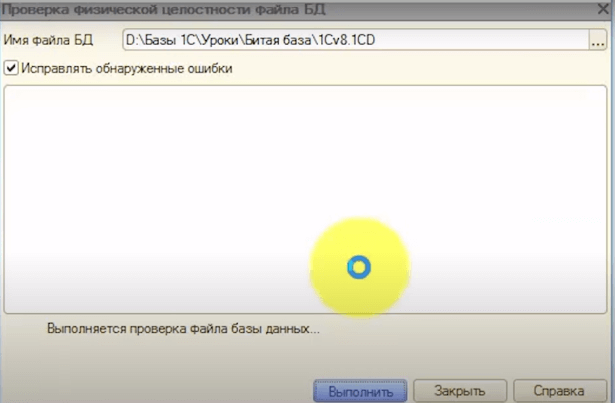
Рис. 3 Окно проверки физической целостности файла
Потребуется время на обработку утилиты, после чего появится сообщение о завершении проверки и сформируется анализ, указывающий на количество исправленных ошибок. Закрываем утилиту, после этого открываем 1С в режиме конфигуратора и пытаемся выгрузить информационную базу повторно. Данная утилита универсальна и поэтому должна исправлять имеющиеся ошибки информационной базы 1С.
2. Создание резервной копии базы данных
Перед любыми манипуляциями с программой обязательно делаем резервную копию базы данных. Кликаем на ярлык 1С два раза, в открывшемся списке баз выбираем нужную и переходим в Конфигуратор. Сверху выбираем меню «Администрированье». Далее выбираем пункт выгрузка информационной базы, затем выбираем путь сохранения, пишем имя файла выгрузки. Программа подумает некоторое время и далее оповестит вас, что выгрузка информационной базы успешно завершена.
Если же прав конфигурирования у Вас нет, то есть другой способ. Для этого база должна работать в файловом режиме. Файловый режим, говоря простым языком, это режим хранения базы в определенной папке на вашем компьютере.
Как определить, что режим работы файловый, и папку, в которой храниться база? Заходим в лаунчер 1С и выбираем нужную базу. Нажимаем кнопку «Изменить», если указатель стоит на первом пункте, то база файловая, а чуть ниже написано места ее расположения. Изображение номер 4.

Рис. 4 Местонахождение базы на компьютере
Заходим в папку с базой и копируем ее в другое место. Таким образом мы получаем резервную копию базы данных.
Есть ещё довольно непростой случай, и он – самый неприятный. В конфигуратор не войти, а база работает не в файловом режиме. В такой ситуации лучше вообще не предпринимать никаких действий, а сразу обратиться к специалисту.
3. Самые распространенные ошибки информационной базы 1С
А теперь перейдём к другим ошибкам информационной базы 1С 8.3 и способам их устранения. Первая – ошибка формата потока при загрузке базы. Причин появления этого сообщения великое множество, поэтому перейдем сразу к лечению, варианта всего три. Первый – тестирование и исправление базы 1С. Второй – утилита chdbfl. Третий – это очистка кэша.
Для тестирования и исправления заходим в конфигуратор. Сверху выбираем меню «Администрирование → Тестирование/исправление». Далее выставляем галочки как показано на изображении 5 и нажимаем кнопку «Выполнить».

Рис. 5 Тестирование и исправление базы 1С
Теперь переходим к утилите chdbfl. Находим папку, куда была установлена программа 1С. В ней ищем папку bin, где будет иконка синего цилиндра под названием chdfbl. Запускаем утилиту. В открывшемся окне ищем папку, в которой хранится наша информационная база. Зайдя в неё, выбираем файл 1сv8 1cd. Затем устанавливаем галочку «Исправлять обнаруженные ошибки» и жмем «Выполнить». Когда chdbfl закончит свою работу, можем пробовать зайти в программу.
Как уже было сказано, третий способ – это очистка кэша. Кэшем называют определенное место на компьютере для хранения записей копий страниц в Интернете. Даже единожды зайдя на какой-либо сайт, Вы автоматически создаете на своем ПК его копию, чтобы ускорить загрузку страниц при последующих посещениях. Рекомендуются через некоторое время очищать кэш браузера, так как со временем некоторые страницы сайта обновляются, a кэш этой страницы будет по-прежнему загружать старую версию. Также если Вы обнаружили вирус и на своем компьютере, после его удаления или лечения обязательно почистите кэш браузера, чтобы повторно не заразить компьютер. Если долгое время не чистить кэш, объем копируемых страниц для памяти может существенно увеличиться, тем самым замедляя работу кэширования. Ускорение обработки веб-страницы имеет такой же принцип, как на современных смартфонах.
Самый быстрый и простой вариант очистки кэша – это удаление базы из списка информационных баз. Не переживайте – тем самым вы не удаляете всю базу или программу, она у вас есть и все еще хранится на вашем компьютере.
После удаления базы из списка ее нужно опять добавить. Для этого нажимаем кнопку добавить, выбираем второй пункт из трех предложенных, а именно: «Добавление в список существующих ИБ». Нажимаем «Далее», указываем наименование базы, папку, где хранится база, и снова нажимаем «Далее», а затем – «Готово». Теперь мы можем проверять работоспособность программы.
Переходим ко второй распространенной ошибке – нарушению целостности структуры конфигурации. Если система позволяет зайти в конфигуратор, то просто выгружаем и снова загружаем информационную базу, нередко это помогает. Если не помогло, то проводим тестирование и исправление базы 1С. Если и это не помогло, то чистим кэш. Если и тут мимо, пробуем ставить новую платформу 1С и тестируем работу программы на ней. Когда все варианты перепробованы, а проблема никуда не делась, нужно обращаться к профессионалам.
Ошибка «Недостаточно свободной памяти» – третья в нашем списке. Данное сообщение обычно появляется при обновлении программы, формирование большого отчета и прочих сложных операциях. Запускаем командную строку и вписываем следующее:

Рис. 6 Исправление ошибки недостаточно свободно памяти в командной строке
Число в конце — это размер желаемой памяти. Перезагружаем компьютер, заходим в 1С и пробуем сделать ту операцию, в процессе которой появилась ошибка.
Номер четыре – ошибка «Запись дампа», появляющаяся при выполнении какой-либо операции в программе. Данная ошибка показана на рис. 7.

Рис. 7 Окно ошибки дампа
В первую очередь пробуем отключить аппаратное ускорение видео карты. Как это делать, Вам придётся загуглить самим, потому что последовательность здесь зависит от операционной системы. Второй способ устранения данной проблемы – установка другой версии платформы 1С.
Номер пять – ошибка СУБД: Внутренняя ошибка компонента dbeng8.
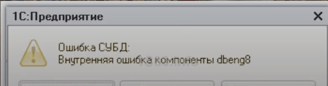
Изображение 9 – Ошибка СУБД
Для исправления этой ошибки идем по стандартному сценарию: тестирование и исправление; если не помогает, то chdbfl; если также не помогает, то обновление платформы 1С.
Номер шесть – «Неверный формат хранилища данных».

Рис. 9 Ошибка формата хранилища данных
Возможные варианты устранения данной ошибки – это очистка кэша или тестирование и исправление базы 1С.
Если 1С отказывается запускаться и выдает ошибку: «У текущего пользователя нет доступных ролей для запуска информационной базы», то этому пользователю необходимо назначить соответствующую роль через конфигуратор, перейдя в «Администрирование → Пользователи → [выбрав пользователя] Прочее».

Рис. 10 Ошибка прав доступа
Иногда при старте 1С возникает сообщение об отсутствии прав для запуска требуемого вида клиента. Возможно, был создан новый пользователь вообще без ролей. Как это понять? Заходим в Конфигуратор, переходим к списку пользователей и видим напротив имени интересующего нас сотрудника знак вопроса. Делаем то же самое, что и в предыдущем пункте: заходим в карточку пользователя и на вкладке «Прочие» назначаем ему нужную роль.
Специалист компании «Кодерлайн»
Никита Брежицкий
При работе с файловыми базами иногда возникает ошибка «Файл базы данных поврежден»:
Самым простым решением является восстановление базы из бэкапа. Если же бэкапа нет (как чаще всего и бывает), либо он безнадежно устарел, в этом случае можно опробовать другие средства.
Начать следует с создания копии поврежденной базы (физически скопировать весь каталог или хотя бы файл 1Cv8.1CD) и все дальнейшие эксперименты проводить на копии.
Далее следует попробовать зайти в конфигуратор поврежденной базы, в большинстве случаев это возможно. В конфигураторе нужно поробовать выгрузить и загрузить обратно поврежденную базу:
Кроме этого можно запустить тестирование и исправление:
Если Вы столкнулись с более серьезным повреждением базы и попасть в конфигуратор не удается или же выше описанные действия не принесли результата, то нужно воспользоваться утилитой проверки физической целостности файла БД. Найти ее можно здесь:
Проверяем:
Результат:
Если Вы нашли ошибку или неточность, пожалуйста, выделите фрагмент текста и нажмите Ctrl+Enter.
Загрузка…
В этом видеоуроке вы узнаете как исправлять внутренние ошибки информационной базы 1c 8 с помощью Тестирования и исправления, а также с помощью утилиты checkdbfl
Как помочь сайту: расскажите (кнопки поделиться ниже) о нём своим друзьям и коллегам. Сделайте это один раз и вы внесете существенный вклад в развитие сайта. На сайте нет рекламы, но чем больше людей им пользуются, тем больше сил у меня для его поддержки.
С ошибками в работе баз данных, возникающими по самым разным причинам, начиная с отключения электричества, заканчивая поломкой оборудования, сталкивался любой пользователь и системный администратор. И если пользователь просто видит, что программа дает, например, перезагрузиться, но закрыть ее не получается, то администратор будет ошибки искать и бороться с ними.
Первым предложением каждого специалиста в такой ситуации, станет восстановление резервной копии. Если таковой не имеется или она устарела, необходимо будет предпринять ряд несложных действий, например, протестировать базу 1С. В данной статье мы рассмотрим только один из механизмов поиска и устранения ошибок в базах данных 1С, а также особенности его использования.
Тестирование и исправление информационной базы 1С мы рассмотрим на примере конфигурации 1С Бухгалтерия редакции 3.0 (релиз – 3.0.54.20), платформа — 8.3.10.2561. Для более старых редакций и других конфигураций, а также версий платформы 8.2, алгоритм работы данной утилиты аналогичен.
Начнем с нашего обязательного напоминания о том, что перед ЛЮБЫМИ манипуляциями с конфигуратором 1С, в том числе и перед тем, как провести тестирование и исправление базы 1С 8.3, рекомендуется создать резервную копию той базы данных, с которой мы собираемся иметь дело.
Нужный нам режим работы, созданный, чтобы протестировать базу 1С и исправить найденные ошибки, доступен в конфигураторе, в разделе меню «Администрирование».
Запустив утилиту, мы увидим следующее окно:
Оно содержит перечень проверок и режимов, а также способы тестирования. Остановимся на каждом из них подробнее.
Реиндексация таблиц ИБ
– при постановке галочки проводится реиндексация таблиц. Это процесс полного перестроения индексов таблиц БД. Реиндексация достаточно сильно улучшает производительность и быстродействие систем 1С.
Контроль логической целостности ИБ
– механизм проверки организации данных, а также нахождения ошибок в логической и структурной целостности исследуемой БД.
Ссылочная целостность ИБ
– проверяет ИБ на наличие «битых» или «пустых» ссылок, которые появляются при некорректной обработке информации, а зачастую и при удалении данных или некорректно настроенном обмене данными.
Пересчет итогов,
с понятием о которых мы сталкиваемся в регистрах 1С. Это таблицы результатов, подсчитанные данные из которых анализировать проще и быстрее, чем «пересматривать» весь регистр. Процедура способна увеличить скорость работы БД.
Сжатие таблиц ИБ
– уменьшает объем БД. Дело в том, что при удалении объектов из БД, 1С не удаляет их окончательно, а только помечает на удаление. Т.е. они остаются в БД, но не доступны в работе. Если такие данные не удаляются специальной обработкой, то они удаляются при сжатии таблиц ИБ. Того же эффекта, кстати, можно достичь выгрузкой/загрузкой файла БД.
Реструктуризация таблиц ИБ
– во время этого процесса система пересоздает таблицы БД. Обычно это происходит при внесении изменений в структуру метаданных конфигурации. Процесс может занять длительное время.
Чуть ниже этого списка находится поле выбора вида тестирования: будет ли проходить просто тестирование, при котором система покажет имеющиеся ошибки, но не будет их исправлять, или тестирование с дальнейшим исправлением. В этом случае система постарается исправить все найденные ошибки.
Еще ниже находятся варианты работы с «битыми» ссылками и при частичной потере данных. Доступны три варианта:
- Создавать объекты
– система создает пустой элемент, который потом можно будет заполнить данными вручную. - Очищать ссылки
– «битые» ссылки и объекты с частичными данными будут удалены. - Не изменять
– только показав ошибки, объекты система менять не станет.
И последняя зона нашего окна – возможность приостановить и продолжить прерванное тестирование. Дело в том, что в некоторых БД процесс тестирования и исправления может занять длительное время (от 1-2, до 20-30 часов). При наличии подозрений на то, что система будет проводить проверку очень долго, можно поставить галочку «Прервать выполнение проверки через» и установить временной промежуток, по истечении которого выполнение проверки будет приостановлено.
При наличии галочки «Продолжить прерванное ранее тестирование», нажатие кнопки «Выполнить» продолжит тестирование с места остановки.
Утилита chdbfl.exe
Если в силу ряда причин попасть в конфигуратор мы не можем – нет прав на запуск, например, то можно воспользоваться утилитой «chdbfl.exe». Это, по сути, аналог тестирования и исправления файловой (для SQL не подходит) информационной базы. Она проводит проверку физической целостности БД. Рассмотрим, где она находится и как ею пользоваться.
Заходим в папку с установленной платформой. Скачивать файл не надо.
После запуска мы увидим следующее окно:
В нем нужно указать путь к файлу БД и подтвердить (или не делать этого) необходимость исправления выявленных ошибок. Путь к файлу БД можно узнать из списка баз данных.
После окончания проверки система сообщит о найденных ошибках.
Совсем недавно, начиная с версии 3.0.43.50, в программе 1С:Бухгалтерия 8 редакция 3.0 в документ «Корректировка поступления» разработчиками добавлен новый вид операции Исправление собственной ошибки. Теперь документ позволяет не только регистрировать полученные от поставщика исправленные или корректировочные счета-фактуры и производить соответствующую корректировку в учете, но и исправлять допущенные работниками бухгалтерии технические ошибки. В данной статье мы на конкретном примере подробно рассмотрим, как можно исправить в бухгалтерском учете и в целях налогообложения ошибку, совершенную при вводе в программу сведений из первичного документа.
Напомню, для того, чтобы в программе можно было пользоваться документами Корректировка поступления и Корректировка реализации, необходимо в настройках функциональности программы на закладке Торговля включить флажок Исправительные и корректировочные документы.
Рассмотрим пример
Организация «Рассвет» применяет общий режим налогообложения – метод начисления и Положение по бухгалтерскому учету (ПБУ) 18/02 «Учет расчетов по налогу на прибыль организаций». Организация является плательщиком НДС.
В январе 2016 года при вводе в программу первичного документа, предъявленного сторонней организацией акта об оказании услуг, бухгалтер-операционист допустил две ошибки. Во-первых, указал неверную стоимость услуги, а во-вторых, при регистрации полученного от поставщика счета-фактуры, ошибся в указании его номера. Полученный от поставщика акт об оказании услуг регистрируется в программе с помощью документа Поступление с видом операции Услуги. В графе «Сумма» табличной части документа вместо правильных 6 000 рублей было указано 5 000 рублей.
Полученный счет-фактура регистрируется в «подвале» документа путем указания его номера и даты. Вместо «настоящего» номера 7 был указан номер 1.
Расходы на приобретенную услугу в бухгалтерском учете относятся к общехозяйственным расходам (счет учета 26). Документ Поступление с вышеперечисленными ошибками и результат его проведения представлены на Рис. 1.
При проведении документ в бухгалтерском учете и в целях налогообложения прибыли учел стоимость услуг без НДС по дебету счета 26 «Общехозяйственные расходы», выделил по дебиту счета 19.04 «НДС по приобретенным услугам» сумму предъявленного поставщиком НДС в корреспонденции с кредитом счета 60.01 «Расчеты с поставщиками и подрядчиками». Также документ сформировал запись в регистр накопления НДС предъявленный, который является основанием для формирования записей в книгу покупок.
Следовательно, в результате допущенной ошибки при указании стоимости услуги в бухгалтерском учете и в целях налогообложения прибыли занижена сумма расходов, занижена сумма предъявленного НДС и занижена задолженность перед поставщиком.
Документ Счет-фактура полученный формируется в программе на основании документа Поступление и, как следствие, содержит неправильные сумму и сумму НДС.
Сформированный с неправильным номером документ Счет-фактура полученный приведен на Рис. 2.
В программе сумма НДС может приниматься к вычету либо с помощью регламентного документа Формирование записей книги покупок, либо непосредственно в документе Счет-фактура полученный, при включенном флажке Отразить вычет НДС в книге покупок датой получения.
Результат проведения документа Счет-фактура полученный приведен на Рис. 3.
Документ при проведении в бухгалтерском учете принял к вычету сумму НДС и сформировал запись в регистр НДС Покупки (в книгу покупок), соответственно, с заниженной суммой НДС и ошибочным номером счета-фактуры.
Книга покупок за первый квартал показана на Рис. 4.
Стоимость услуги была оплачена поставщику только в следующем квартале. Документ Платежное поручение был создан на основании ошибочного документа Поступление.
Проводка соответствующего документа Списание с расчетного счета, созданного при получении выписки с расчетного счета, показана на Рис. 5.
Наконец, в результате проведенной с поставщиком сверки взаиморасчетов, во втором квартале данная ошибка была обнаружена. Отчетность по НДС за первый квартал на данный момент уже была сдана.
Давайте вначале вспомним, как должна исправляться такая ошибка в бухгалтерском и налоговом учете.
В соответствии с п. 5 ПБУ 22/2010 «Исправление ошибок в бухгалтерском учете и отчетности», ошибка отчетного года, выявленная до окончания этого года, исправляется записями по соответствующим счетам бухгалтерского учета в том месяце отчетного года, в котором выявлена ошибка.
В соответствии с п. 1 ст. 54 НК РФ, при обнаружении ошибок (искажений) в исчислении налоговой базы, относящихся к прошлым налоговым (отчетным) периодам, в текущем налоговом (отчетном) периоде перерасчет налоговой базы и суммы налога производится за период, в котором были совершены указанные ошибки (искажения).
Правда из этого правила есть исключения. В соответствии с тем же самым пунктом НК РФ, налогоплательщик вправе провести перерасчет налоговой базы и суммы налога за налоговый (отчетный) период, в котором выявлены ошибки (искажения), относящиеся к прошлым налоговым (отчетным) периодам, когда допущенные ошибки (искажения) привели к излишней уплате налога.
Как мы уже говорили, в результате допущенной ошибки, была занижена сумма расходов. Следовательно, в целях налогообложения прибыли, была завышена налогооблагаемая база (прибыль) и, соответственно, это привело к излишней уплате налога. Поэтому исправления в целях налогообложения прибыли можно произвести в текущем отчетном периоде, как и в бухгалтерском учете.
А вот для того, чтобы разобраться, как нам поступить с НДС, мы обратимся к Постановлению Правительства Российской Федерации № 1137 от 26.12.2011 года. В соответствии с п. 4 Правил ведения книги покупок, при необходимости внесения изменений в книгу покупок (после окончания текущего налогового периода) аннулирование записи по счету-фактуре, корректировочному счету-фактуре производится в дополнительном листе книги покупок за налоговый период, в котором были зарегистрированы счет-фактура, корректировочный счет-фактура, до внесения в них исправлений.
Для исправления описанной нами ошибки мы воспользуемся документом Корректировка поступления и в качестве вида операции выберем Исправление собственной ошибки.
На закладке Главное необходимо выбрать основание – это тот документ поступления, в котором допущена ошибка, который мы будем корректировать (в нашем случае это документ Поступление (акт, накладная) № 1 от 11.01.2016 г.). Чуть ниже, при выборе основания, автоматически отражается ссылка на исправляемый документ Счет-фактура полученный и его реквизиты.
Нам необходимо исправить входящий номер (новое значение равняется 7). На данной закладке можно выбрать, где будет отражаться корректировка: только в учете НДС или во всех разделах учета (мы хотим внести исправления в бухгалтерский учет, в учет по налогу на прибыль и в учет НДС). Также можно выбрать счета для отражения доходов и расходов.
Заполненная закладка Главное документа Корректировка поступления представлена на Рис. 6.
Если для исправления ошибки, необходимо исправлять какие-то суммовые показатели, то тогда могут понадобиться закладки: Товары, Услуги, Агентские услуга.
Так как в нашем примере ошибка допущена при вводе в программу акта об оказании услуг, мы воспользуемся закладкой Услуги и укажем правильную цену – 6 000 рублей.
Закладка Услуги документа Корректировка поступления представлена на Рис. 7.
При проведении документ в бухгалтерском учете сторнирует ошибочную проводку по вычету НДС (Дт 68.02 — Кт 19.04) на сумму 900 рублей и сформирует правильную проводку на сумму 1 080 рублей. Дополнительно выделит по дебету счета 19.04 недостающую сумму предъявленного поставщиком НДС (180 рублей), увеличит по дебету счета 26 «Общехозяйственные расходы» в бухгалтерском и налоговом учете сумму расходов на услугу (1 000 рублей) и, соответственно, увеличит по кредиту счета 60.01 сумму задолженности поставщику (1 180 рублей).
Проводки документа Корректировка поступления представлены на Рис. 8.
Кроме проводок в бухгалтерском и налоговом учете документ сформирует записи в регистрах накопления по НДС.
В регистре НДС предъявленный (суммы НДС, предъявленные поставщиками) будет зафиксирован приход на правильную сумму НДС, и, так как эта сумма НДС непосредственно документом регистрируется в книге покупок, сразу же будет отражен ее расход.
В регистре НДС Покупки будут сформированы две записи. Первая запись — это сторно не правомерно принятой к вычету суммы НДС с ошибочным номером счета-фактуры. А вторая запись — это вычет правильной суммы НДС по счету-фактуре с правильными реквизитами. Так как исправления вносятся в прошлый налоговый период по НДС, в сформированных записях будет проставлен признак дополнительного листа и прописан соответствующий корректируемый период.
Сформированные документом Корректировка поступления записи в регистры накопления представлены на Рис. 9.
Также при проведении документа в программе будет создан (зарегистрирован) новый документ Счет-фактура полученный с пояснением «исправление собственной ошибки» (смотри Рис. 6). Данный документ можно просмотреть в списке документов Счет-фактура полученный. Ошибочный и исправленный документы показаны на Рис. 10.
Форма исправленного документа Счет-фактура полученный содержит дату исправления и ссылку на исправляемый документ. Также в форме документа присутствуют значения реквизитов полученного от поставщика счета-фактуры до исправления ошибки и после ее исправления (Рис. 11).
Давайте, для проверки корректности наших действий, сформируем книгу покупок за первый квартал – налоговый период, в котором была допущена ошибка.
В формируемом нами отчете укажем нужный период. В настройках отчета включим флажок «Формировать дополнительные листы» и укажем вариант формирования – за текущий период.
Настройки отчета Книга покупок показаны на Рис. 12.
Посмотрим дополнительный лист книги покупок.
Как и положено, в дополнительном листе указывается номер дополнительного листа, налоговый период и дата составления. В графе 16 табличной части приводится итоговая сумма НДС за налоговый период до составления дополнительного листа.
В дополнительном листе присутствуют, как мы и ожидали, две строки: сторно по счету-фактуре с ошибочными номером и суммами и исправленная запись с правильным номером счета-фактуры и правильными суммами.
Дополнительный лист книги покупок за первый квартал представлен на Рис. 13.
vk.com/buhcenter группа вконтакте.
1-bc.ru сайт компании, на котором можно ознакомиться с услугами.
Реиндексация таблиц информационной базы.
Для быстрого поиска информации к основным таблицам с основными данными добавляются вспомогательные таблицы, в которых данные сортируются по заданным полям основной таблицы — таблицы индексирования. За счет использования таблиц индексирования в разы увеличивается производительность 1с, поскольку нет необходимости перебирать всю основную таблицу данных для выборки, можно воспользоваться индексным файлом и выбрать необходимые записи оттуда.
При записи данных в основные таблицы данных, таблицы индексирования так же заполняются. Но по разным техническим причинам индексы могут сбиваться, что в итоге может приводить к ошибкам. Для исправления данного класса ошибок, когда выполняется тестирование и исправление базы 1с 8.3 необходимо установить галочку у данного пункта меню.
Проверка логической целостности информационной базы
В момент создания новых объектов в конфигурации 1с в базе данных создаются новые таблицы, в которых указываются связи с другими таблицами базы. По различным причинам связи могут становиться некорректными (например из за некорректного обновления или неожиданного отключения электричества в момент записи). Что бы исправить такого рода ошибки выбираем данный пункт меню.
Проверка ссылочной целостности информационной базы
Вероятно, вам приходилось видеть «битые ссылки» в 1с конфигурациях. Если нет, то вы счастливчик!
Для выявления и исправления этих ошибок выбираем данный пункт меню, при этом ниже активируются варианты обработок таких ошибок (см. рис. выше). Мы можем выбрать, каким образом исправлять ошибки при при наличии ссылок на несуществующие объекты: создавать объекты, очищать ссылки, не изменять; и при частичной потере данных: создавать объекты, удалять объект, не изменять.
Пересчет итогов
Для выполнения быстрых выборок данных в базе 1с существуют таблицы с уже просчитанными данными с периодичностью месяц. Когда мы обращаемся за этими данными — они не собираются из основных таблиц (это заняло бы много времени), а выдаются сразу же из данных таблиц итогов. Соответственно, что бы этот механизм работал, необходимо иметь корректные итоги за прошедшие периоды. Поэтому в случае, если 1с «обманывает» в отчетах, то исправляется такая ошибка этим пунктом меню.
Сжатие таблиц информационной базы
Удаление объектов в базе данных — операция достаточно кропотливая и долгая, поэтому в конфигурациях 1с процесс удаления разделен на 2 этапа. Когда вы удаляете объекты в конфигурации, в базе данных 1с данные зануляются и из-за этого не участвуют в дальнейших операциях, хотя физически остаются на месте. Что бы вычистить таблицы от этих записей делают тестирование и исправление базы 1с 8.3 с пунктом меню «Сжатие таблиц информационной базы».
Реструктуризация таблиц информационной базы
При изменении реквизитов какого либо объекта метаданных 1с, базе данных необходимо дополнить все таблицы измененного объекта новыми записями. Это делается через реструктуризацию таблиц базы данных. В процессе реструктуризации создаются копии таблиц базы данных с структурой текущей конфигурации, после этого осуществляется перенос данных в созданные таблицы. В случае добавления реквизита в метаданных 1с, для него будет создана незаполненная колонка в новой таблице; в случае удаления реквизита — в новой таблице колонка под этот реквизит не будет создана, и, соответственно, он не перенесется.
В процессе реструктуризации будут пересозданы все таблицы базы данных, поэтому эта операция — самая длительная.
Как сделать тестирование и исправление базы 1С:Бухгалтерия (8.3 редакция 3.0)
2017-12-19T18:21:22+00:00
Итак, с базой возникли проблемы. Полезли ошибки или она просто перестала запускаться. Не торопитесь вызывать программиста, многое можно сделать своими силами.
1. Для начала резервную копию имеющейся базы. Дело в том, что тестирование и исправление это необратимые операции над базой данных, которые почти всегда делают ситуацию лучше, но в очень небольшом проценте случаев могут все испортить. Вот на этот самый редкий случай мы и должны сначала сделать резервную копию.
2. Теперь, когда резервная копия сделана, запустите базу в режиме конфигуратора:
3. Выберите пункт «Администрирование»-«Тестирование и исправление…» :
4. Перед нами много вариантов проверок и исправлений, которые нужно выбрать и нажать кнопку «Выполнить». В принципе, можно выбрать их все, но наиболее разумным будет выполнять эти проверки и исправления по-порядку и после каждого исправления проверять — не пропали ли ошибки в базе:
5. Будем тестировать и исправлять сразу (второй вариант):
6. Если база очень большого размера, то можно ограничить выполнение проверок во времени. Не будем этого делать:
7. Реиндексация таблиц информационной базы. Что это такое? Для каждой таблицы (например, справочника) в базе строится индекс для ускорения поиска по определенным полям. Так вот, это исправление заново строит все индексы:
8. Проверка логической целостности информационной базы проверяет и исправляет логические ошибки в структурах таблиц:
9. Проверка ссылочной целостности информационной базы проверяет все ссылки на объекты, которые могут уже не существовать или быть разрушенными:
Поэтому на данной проверке нужно указать, что делать с такими объектами: создавать новые, очищать или ничего не делать.
10. Пересчет итогов. Итоги — грубо говоря, это индексы для регистров, в которых хранится информация, создаваемая документами. Например, наличие итогов по регистру остатков товара позволяет нам быстро получать значение остатков товара на некоторую дату. Эта проверка заново пересчитывает все итоги за все время. Замечу, что обычно это очень долгая по времени проверка.
11. Со временем базы данных сильно увеличиваются в размерах. Это происходит, потому что в базе накапливается много данных, которые мы пометили на удаление, затем удалили, но на самом-то деле в базе они по-прежнему остались (просто мы их больше не видим). Пункт «Сжатие таблиц информационной базы» производит их настоящее удаление и база сокращается в размере:
12. Реструктуризация таблиц информационной базы. Последнее грозное оружие в борьбе с ошибками. Для каждой таблицы — создается новая таблицы с нужной структурой и все данные из старой таблицы переносятся в новую:
13. Выбрав нужный пункт, запускайте проверку (кнопка «Выполнить»):
14. После всех проверок откроется окно Служебные сообщения с информацией о результатах тестирования:
Если исправление не помогло и стало только хуже — из резервной копии, которую мы сделали на первом этапе.
Тестируем через обновлятор
Для пользователей моего всё ещё проще.
Отметьте нужную базу в списке, а затем из пункта «Ещё» выберите пункт «6.06 Тестирование и исправление баз»:
Откроется окно с опциями полностью совпадающими с опциями конфигуратора:
Отметьте нужные и нажмите кнопку «ОК».
При этом обновлятор:
- сам заблокирует базу и выгонит работающих пользователей;
- сам создаст резервную копию базы;
- сам запустит конфигуратор для автоматического тестирования в соответствии с отмеченными настройками;
- сам пустит всех пользователей обратно после тестирования
- всю информацию о результатах тестирования вы увидите в окне обновлятора на закладке Отчёт
.
При этом, если вам потребуется восстановить (откатить) базу на созданную резервную копию перед тестированием — отметьте базу галкой, а затем из пункта «Ещё» выберите вариант «6.01 Восстановить файл данных базы из zip, 7z, rar».
В процессе работы «1С:Предприятия» возникают нештатные ситуаций, такие как: отключение электричества, сбои оборудования, зависание ОС и т.д. Возникновение таких ситуации, вовремя записи изменений в информационную базу «1С: Предприятия», могут привести к сбоям и ошибкам в информационной базе, вплоть до невозможности запуска.
Особенно это критично при работе в файловом варианте работы системы.
Для исправления и диагностики ошибочных состояний ИБ «1С:Предприятия» предназначена процедура Тестирование и исправление информационных базы
. Для запуска процедуры необходимо зайти в Конфигуратор, меню Администрирование — Тестирование и исправление информационной базы.
На экран выведется диалог:
Тестирование и исправление ИБ работает с базами в файловом и клиент-серверном режиме работы.
В данном диалоге необходимо установить требуемые виды тестирования и проверки.
Для файлового варианта информационной базы
возможно выполнение реиндексирования и сжатия базы данных.
Для обоих (файловый и клиент-серверный
) возможна проверка логической целостности, ссылочной целостности данных и пересчет итогов.
Для некоторых распределенных информационных баз, у которых возможно получение данных, содержащих ссылки на объекты, не расположенные в тестируемой информационной базе, снятие флажка Проверка ссылочной целостности информационной базы
позволит отключить создание «несуществующих» данных и как следствие не приведет к передаче этих данных в другие узлы распределенной информационной базы.
Включить проверку ссылочной целостности ИБ отключая от проверки логическую целостности невозможно. Также отключение проверки ссылочной целостности не означает, что выключена проверка типа ссылок.
Под списком режимов расположены несколько групп настроек:
● В первой группе выбирается, что необходимо выполнить:
— Тестирование
— Тестирование и исправление.
В первом случае программа проведет проверку информационной базы без внесения в нее каких-либо изменений. Во втором случае будут выполнены директивы, указанные во второй группе настроек. Смысл переключателей понятен из их названия.
● Настройки второй группы определяют, что будет делать система при наличии ссылок на несуществующие объекты и при частичной потере данных в существующих объектах.
● Третья группа элементов управления позволяет выполнять длительные процедуры тестирования и исправления в несколько сессий.
Флаг Прервать выполнение проверки через позволяет задать интервал времени, по истечении которого тестирование будет прервано, а параметры тестирования и исправления сохранены до следующей сессии конфигуратора.
Флаг Продолжить прерванное ранее тестирование позволяет продолжить процесс с того места, на котором он был прерван в предыдущей сессии тестирования и исправления.
События тестирования и исправления отображаются в журнале регистрации.
Для запуска необходимо нажать кнопку Выполнить.
Тестирование может быть прервано нажатием комбинации клавиш Ctrl+Break.
Программа произведет анализ возможности установки монопольного режима и устанавливает монопольный режим. В случае обнаружения невозможности установки на экран выводится предупреждение:
Для получения информации о работающих пользователях откройте список активных пользователей (пункт Администрирование — Активные пользователи). Если монопольный режим установлен, запускается процесс выполнения указанных действий и на экран выводится информационная страница диалога о выполнении тестирования.
Работа ИБ в монопольном режиме не переводит базу данных MS SQL в однопользовательский режим (single user).
После завершения работы монопольный режим снимается.
Для восстановления файлового варианта БД есть утилита chdbfl.exe
Обслуживание 1С
Напоследок хочется немного, дополнить к теме .
Бывает с «1С:Предприятие» такое что ИБ начинает глючить, вроде все работает и нечего не меняли и объяснить не как не можем. Первое что надо сделать это — Тестирование и исправление базы, а потом если не помогло можно брать в руки отладчик.
Не реже одного раза в месяц желательно выполнять Тестирование и исправление информационной базы
. Не забываем .
П.С. Чтобы расслабится посмотрите отличное видео
95 квартал — «Беременная жена»
Ошибка СУБД: файл базы данных поврежден в 1С 8.3
Иногда при работе с программой 1С может возникнуть ошибка СУБД. И программа сообщает «Файл базы данных поврежден» и указывает путь к файлу нашей информационной базы. Рассмотрим, что делать, если возникает такая ошибка и как ее исправить.

Файл базы данных поврежден 1С — что делать?
Эта ошибка может возникнуть вследствие неожиданного завершения работы программы 1С 8.3, что может быть вызвано сбоем работы сети, выключением главного компьютера, когда другие пользователи работают, выключение электроэнергии и т.п. При этом программа 1С может открываться, работать, а ошибка зачастую появляется при попытки создать объект (документ или элемент справочника) или провести документ, с которым работал пользователь во время сбоя.
Ошибка СУБД в 1С: как исправить?
Для проверки физической целостности файла базы данных 1С предусмотрена утилита chdbfl.exe.
Она находится в папке с установленной платформой 1С Предприятие в папке bin. В нашем случае она располагается по адресу: диск С:ProgramFiles1cv88.3.12.1440bin, где 8.3.12.1440 — номер установленной платформы 1С.
Откроем папку, найдем файл утилиты и запустим ее.

В открывшемся окне укажем путь к файлу нашей информационной базы — это файл 1Cv8.1CD.

Где он располагается, можно указать открыв окно запуска программы, и посмотреть внизу путь к информационной базе.
Выбираем файл нашей конфигурации, который нужно исправить, устанавливаем галочку Исправлять обнаруженные ошибки и нажимаем кнопку Выполнить.

В случае, если программа 1С работает по сети, то эту операцию удобнее выполнять на сервере — главном компьютере. При этом, все пользователи должны завершить работу с программой, закрыв ее. В противном случае тестирование не будет выполнено и программа сообщит об ошибке разделения доступа к базе данных.

По окончании проверки программа выведет результат об исправленных ошибках. Даже если программа пишет Ошибок не обнаружено, исправление нашей базы все-таки произошло.

В большинстве случаев утилита chdbfl.exe справляется со своей задачей по исправлению ошибок СУБД в 1С 8.3. После окончания проверки необходимо проверить результат.
В нашем случае исправление ошибки прошло успешно, база 1С 8.3 работает, документ проведен и ошибка больше не появляется.
В случае, если этот способ Вам не помог, то можно попробовать восстановить поврежденную базу через Конфигуратор — пункт меню Тестирование и исправление.
Заказать консультацию
По этой или иной ошибке Вы можете обратиться к нашим специалистам, мы Вам поможем решить Вашу проблему.